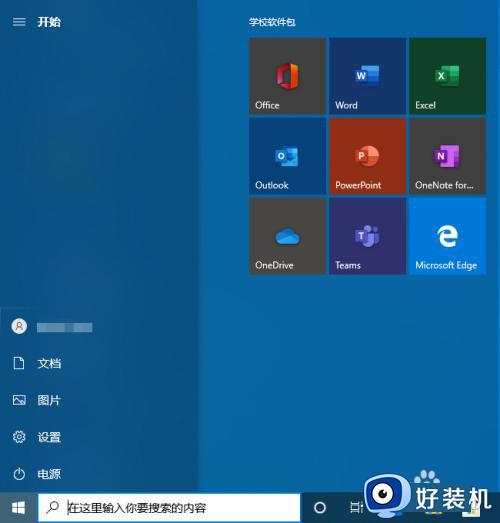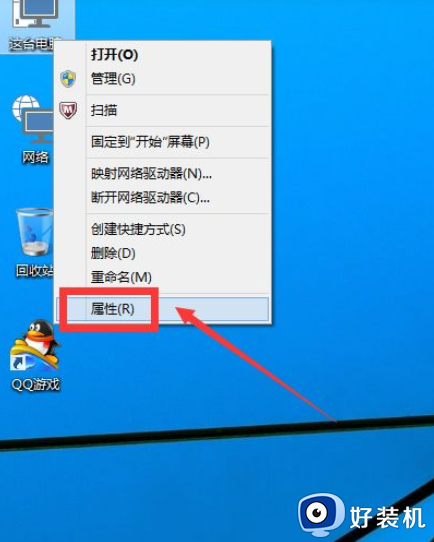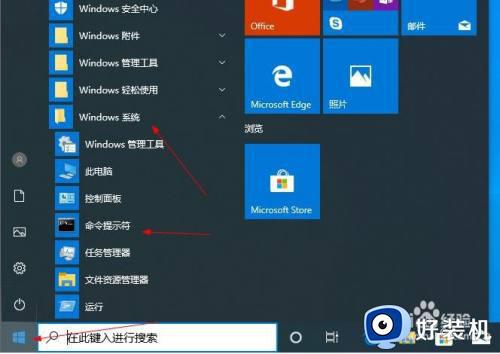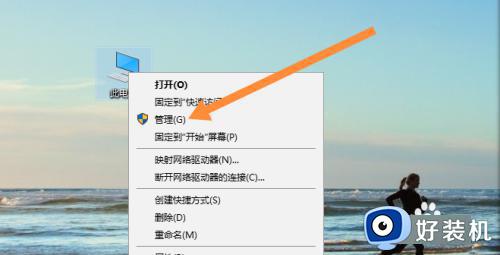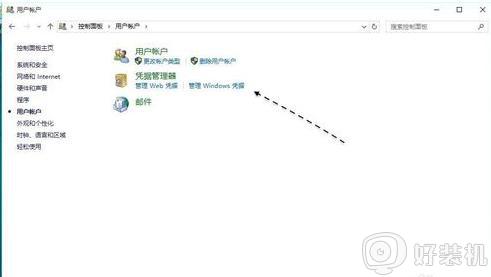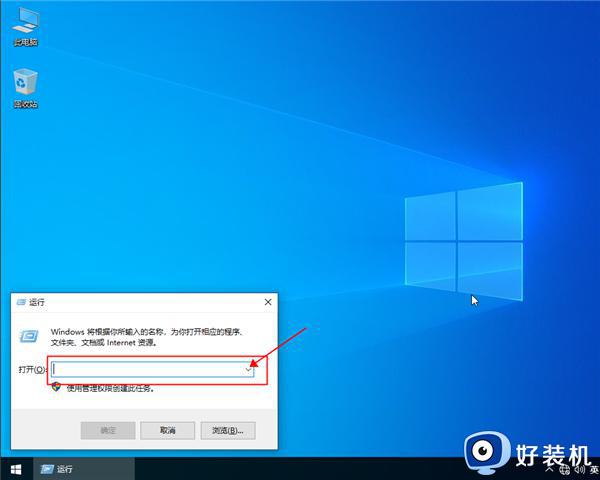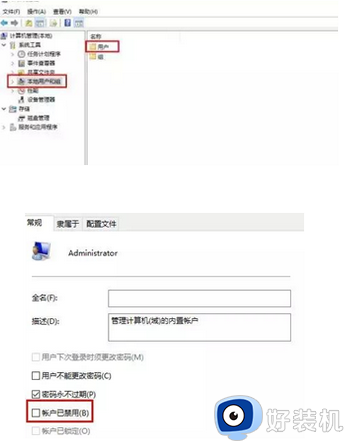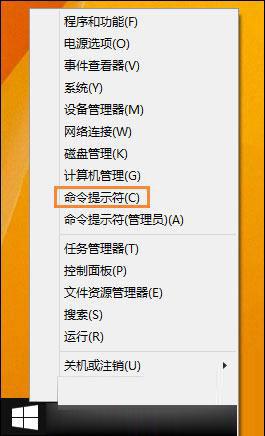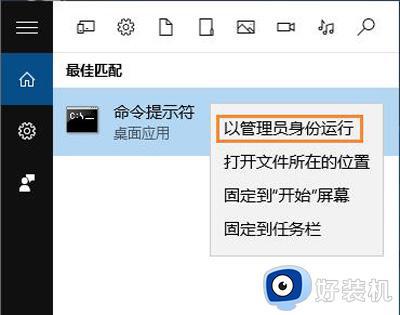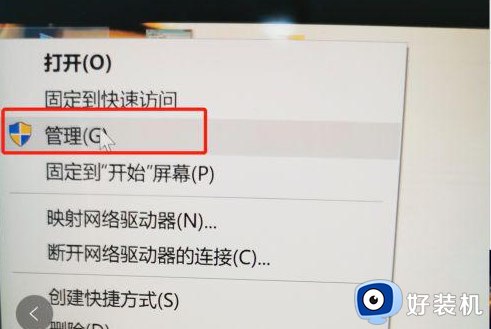win10注销管理员账户的步骤 win10怎样注销管理员账户
时间:2022-03-22 17:17:07作者:huige
一般情况下,我们都会使用管理员账户来登录系统,这样可以执行很多操作,但是有时候因为某些原因需要注销管理员账户,只是很多win10系统用户并不知道要怎样操作,为了帮助到大家,今天就给大家讲解一下win10注销管理员账户的详细方法吧。
推荐:win10系统32位纯净版下载
具体步骤如下:
1、首先在任务栏左边找到开始按钮。
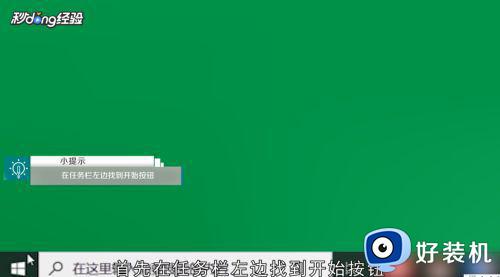
2、然后找到管理员账户的头像并点击。

3、此时在弹出来的选项中找到注销选项,点击后即可注销管理员账户。

关于win10注销管理员账户的步骤就给大家讲述到这里了,如果你也有这个需要的话,那就按照上面的方法来进行注销就可以了。